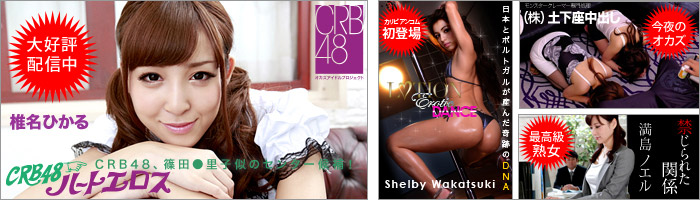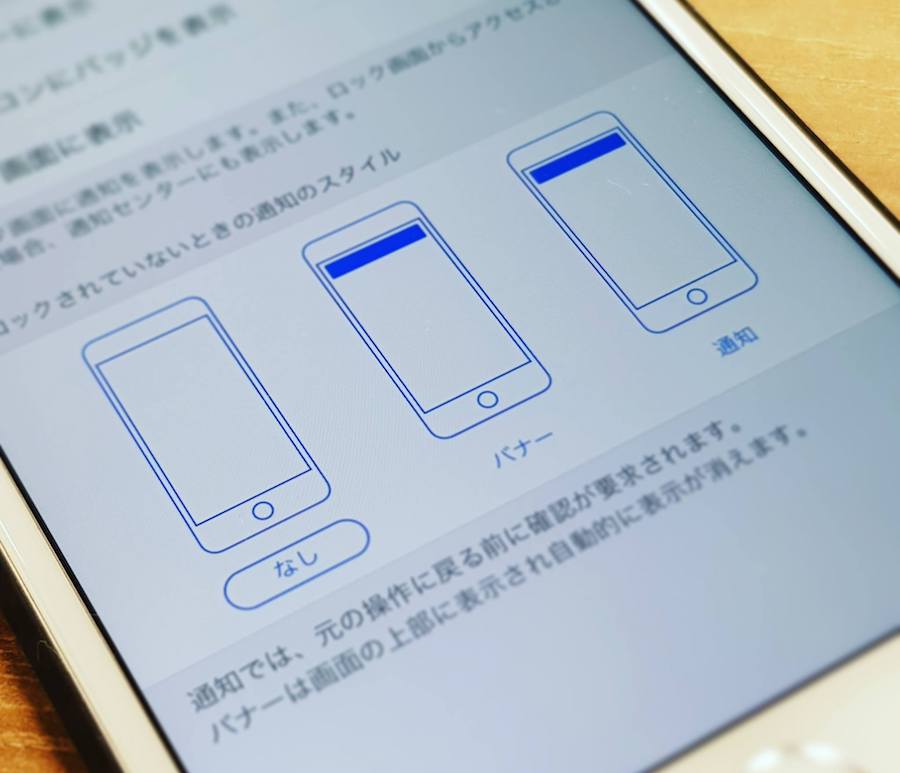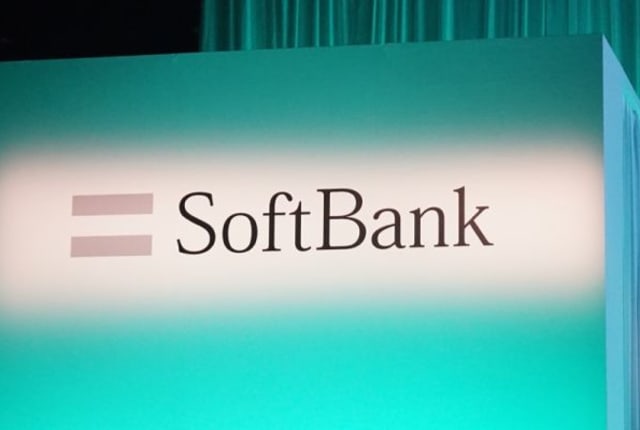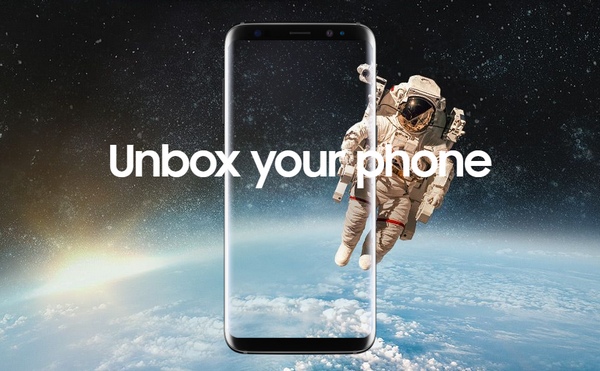あなたのスマホ、通知で埋もれていませんか? 効率的な断捨離でスマホ疲れを防ぎましょう
筆者の経験から、疲れない通知の使い方を考えてみました
連載
注目記事
ソフトバンク、 新卒採用にAI導入「エントリーシートの確認時間を7割削減」
自動ブレーキに車線キープ… クルマの安全システム充実で、事故時には全損扱いが増える?
「さすがに1000円はアレだよね」-- au田中社長、テザリング料廃止に前向き
人気記事
アップルWWDC 2017直前予測まとめ:Siriスピーカー、新iPad Pro、新MacBook Pro etc...
ソニーの4Kスマホ「Xperia XZ Premium」を徹底解剖!前モデルとの差が歴然なワケ
ソニー、金色の新PS4 をまもなく発表?量販店がフライング
常にスマホを手放せない――それが現代人の生活です。仕事中も食事中も、スマホは相棒。どんな時も手から離さないという人もいるでしょう。移動中にするのは、Pokémon GO?Facebook?それともLINEでしょうか。
さて、そんなスマホ生活の中で、皆さんが一番ストレスを感じることはなんでしょうか?私は、通知です。どんなアプリのユーザーであっても、一番目にするのは、ホームに届く"通知"なんですよね。ニュース、メッセージ、アラーム、ポイントの期限...。通知には、嬉しいものあれば、そうでないものもあります。通知のおかげで、自分から情報を取りにいかなくて良くなったのは事実ですが、どうも時間とタスクに追われているような気がします。
例えばメッセージ。送信者が「今すぐ読めよ!」と脅迫しているわけでもないのに、通知につられて開いてしまい「既読スルーも悪いな」と返事をし、深夜までやりとりが続いてしまった......なんてこと、ありませんか?
これも、知らないうちにタスクが増えている例。やりとりを急いでいるわけではないのに「直ぐに返事をする」というタスクを、自分から追加してしまっているということですね。
そんなわけで今日は、この「通知」にフォーカスを当て、筆者流・ストレスを感じないための通知術をお伝えしたいと思います。
1.通知選抜は大胆に
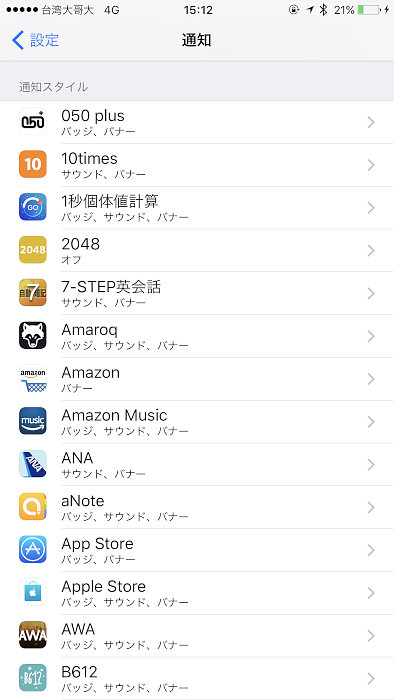
こちらは、私のiPhoneの設定画面です。大量のアプリがインストールされています。使わないものはさっさと削除して、アプリ自体を消せない場合は、通知断捨離、通知ダイエットをしていきます。
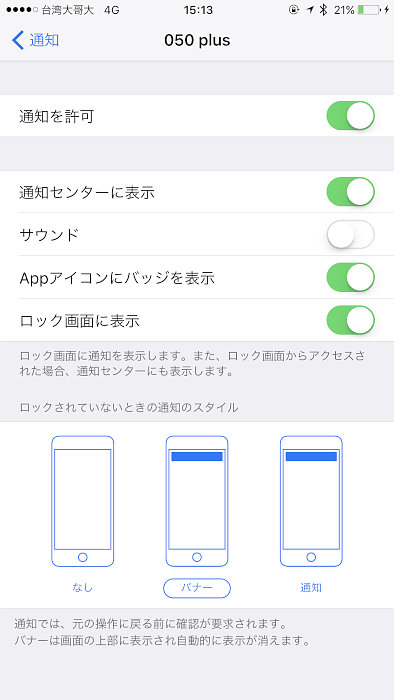
とはいえ、アプリの初回インストール時には「通知を許可」「通知センターに表示」を推奨したいところ。ポップアップで通知されてくるバージョンですね。一度は通知を経験しないと、そのアプリ特徴や、便利さを把握することはできませんから。
ただし、使用して2日ほど経ったら、通知画面を見直します。期間中、少しでもわずらわしく感じたら、迷いなく通知から削除。
不要な通知は迷惑メールと同じ。ウィジェットの通知画面を占拠してしまうばかりでなく、重要な情報にたどり着けなくなります。こまめに通知の整理を心がけるようにしましょう。
2.グループでの会話にはミュート機能を活用する
友達や家族、仕事のやりとりに、メッセージアプリは必須。私の場合、電話よりもメインの連絡手段になっています。今は、LINE、facebookメッセンジャーが主流でしょうか。
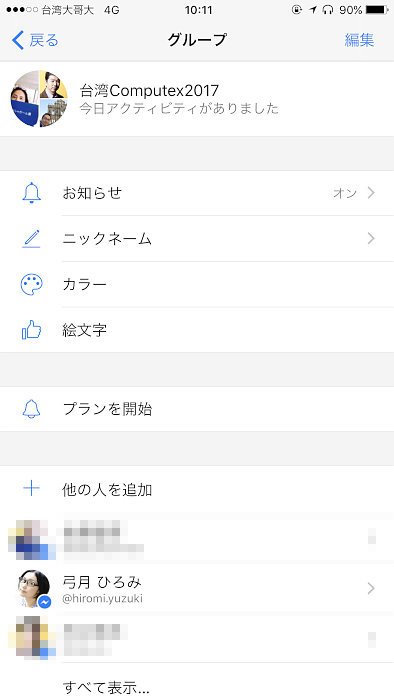
通知で気になるのは、グループメッセージの存在。仲良しの友だち同士、趣味の集まり同士、disりあう同士......と所属グループが増え、いつのまにか無数のグループに属していた、という人、多いんじゃないでしょうか。
特にFacebookメッセージや、LINEでの会話の場合、承認の必要がないので「知らないうちに巻き込まれた系グループメッセージ」が存在していることも......。
雑談は、お金のかからない最高のエンターテインメント。ですが、運転中、仕事中、勉強中など話題に参加したくない(できない)タイミングは多々あります。
余裕がある時にコミュニケーションをとれるのがメッセージの良いところですが、通知のせいで開封してしまい、ついレスしなければと無理したり、自分を責めがちになるのは、ちょっと残念ですよね。
お互いの関係が悪くならないならば、チャットを抜けるのもアリですが、活用したいのは「ミュート機能」。facebookメッセンジャーなら、時間指定もできるので「深夜帯はミュートにする」など、自分の生活にあった設定にすると良いでしょう。
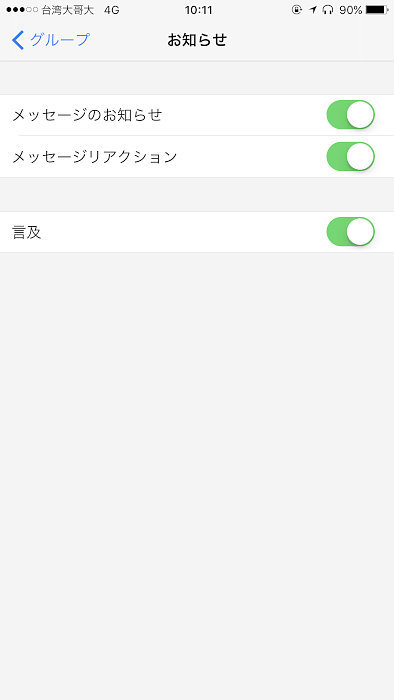
▲「メッセージのお知らせ」をオフにすればOK
また、常に繋がった状態でチャットしている相手達の会話をミュートにする場合は「一旦離脱する(既読にならないよ)」ということを告げてからミュートにするのが良いかもしれません(古きよきチャットのようで懐かしい感じがしますが)。
また、共有している人の協力を仰ぐか、自分が主導する形でトークテーマを細分化してもらうのも1つの手。例えば、このグループでの宴会の進捗確認用。雑談はこのスレッドで...といった感じに。こうしておけば、話題が流れてしまうこともなく、重要ではない通知を、心置きなくオフにできます。
3.スマートウォッチは、基本通知オフからスタート
Apple Watchなどのスマートウォッチ。これらを使う一番の利点は「スマホを見なくて良くなること」ではないでしょうか。返事きたかな?鳴ったかな?と、チラチラスマホを見る必要がなくなり、手首にブルッと振動で、または音や光で通知してくれるのが何よりの魅力。
ただし、振動での通知は、肩を叩かれているのと同じ状況。これが案外ストレスになります。仕事に取り掛かろうとしているときに、なんども肩を叩かれたら気が散りますよね。
しかも、応答して見たら「明日からバーゲンセールです!(ショッピングアプリ)」とか「今から走りに行きませんか?(ヘルスケア系アプリ)」と言われたら、イライラも増すというもの。
スマートウォッチへの通知は、本体以上に内容を精査する必要があります。オススメは、一旦全部オフにしてから「次のアクションに関わるものだけを通知させる」方法。
- 天気予報(雨の通知)
- 即レスが必要な仕事のメッセージ
- メール
- 乗換案内、交通機関のチケット
- タイマー、アラーム類
乗換案内もタイマーも、それをきっかけに行動を起こすものです。それ以外は「余裕のあるときに見れば良いもの」として、スマホ側の通知のみにしておくのがベストです。
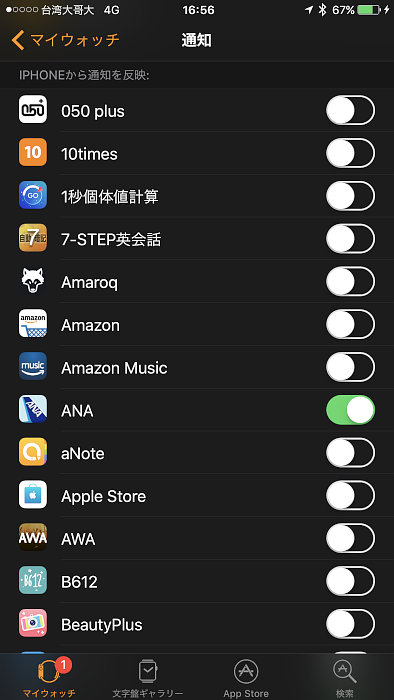
▲AppleWatchの場合は「iPhoneから通知を反映」させるかどうか選べます
これは筆者の一例であり、職種や置かれている状況によって変化はあると思います。が、これらの方法を活用すれば、かなり通知はスマート化できるはず。
なお、人に「写真撮って」とスマートフォンを渡すときや、プレゼンテーションをするときは、家族とのやりとりや、友達とのマニアな会話スレッドの通知を切るように気をつけましょうね。だいたい恥ずかしいことになりますので......。